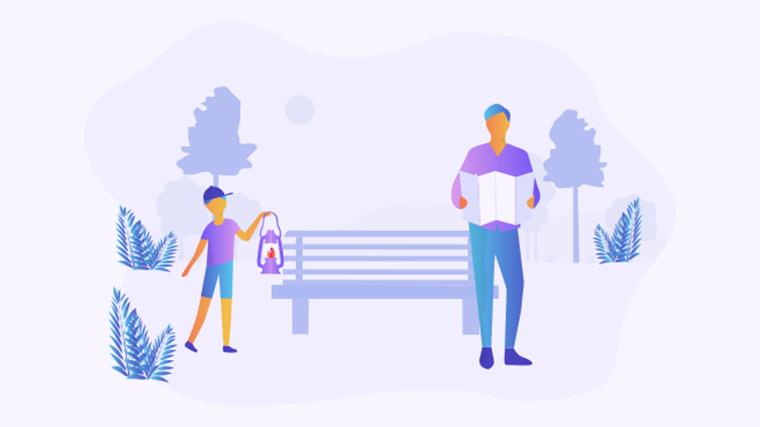轻松掌握Excel去重技巧,告别重复数据
在日常的数据处理工作中,重复数据常常让我们感到困扰。无论是整理客户名单还是分析销售数据,去重都是一项不可或缺的技能。本文将为你提供几种简单有效的Excel去重方法,帮助你快速清理数据,提高工作效率。
方法一:使用内置的去重功能
Excel提供了一个非常直观的去重功能,只需几个步骤即可完成:
- 选中包含重复数据的单元格区域。
- 在“数据”选项卡中,找到并点击“删除重复项”。
- 选择要检查重复的列,点击“确定”。
这样,Excel将自动删除重复的行,保留唯一的数据。
方法二:使用高级筛选
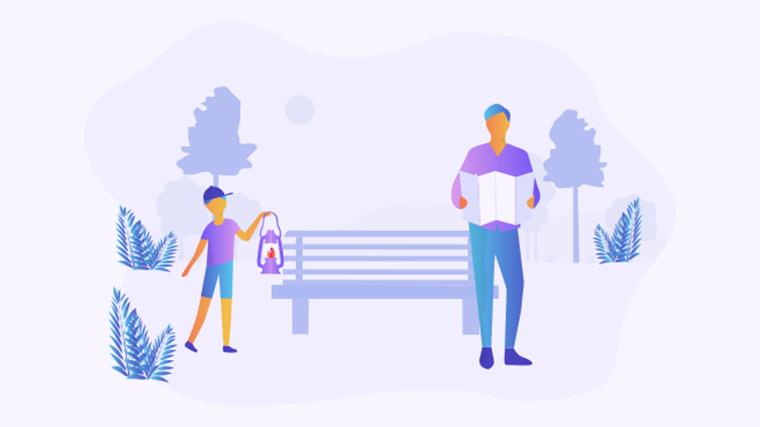
如果你希望保留原始数据并同时生成去重后的数据,可以使用高级筛选功能:
- 选中数据区域,点击“数据”选项卡中的“高级”按钮。
- 在弹出的对话框中,选择“将筛选结果复制到其他位置”。
- 选择“唯一记录”选项,并指定输出区域,然后点击“确定”。
这样,你将获得一个新的去重数据列表。
方法三:使用公式去重
对于更复杂的数据去重需求,可以使用公式实现:
在一个新列中输入以下公式:=IF(COUNTIF($A$1:A1, A1)=1, A1, ""),然后拖动填充公式至其他单元格。这将返回唯一的值。
方法四:利用PivotTable(数据透视表)
数据透视表不仅可以帮助我们分析数据,还能自动去重:
- 选中数据区域,点击“插入”选项卡中的“数据透视表”。
- 在弹出的对话框中选择新工作表或现有工作表,点击“确定”。
- 将需要去重的字段拖到“行”区域。
数据透视表将自动汇总并去重数据,展示唯一值。
通过上述方法,你可以轻松地处理Excel中的重复数据。希望这些技巧能帮助你提升工作效率,解决数据管理中的难题。欢迎分享你的想法或遇到的问题,更多模板可点击下方图片下载WPS查看。
本文编辑:十五,来自加搜AIGC